Настройка
Чтобы настроить роутер, необходимо, проделать следующие манипуляции:
1. В порт WAN вставляем сетевой кабель с Интернетом. Он может идти и от ADSL модема.
2. В разъем LAN вставляем патч-корд, который подключаем также к порту LAN ноутбука или ПК.
3. Подключаем кабель блока питания.
Запускаем любой браузер и в адресной строке вводим: 192.168.0.1
Появляется мастер настройки роутера. Прошивка на Русском языке.
Выбираем тип подключения Интернета. В данном меню доступно четыре варианта: PPPoE, DHCP, L2TP, PPTP. Статический IP доступен в Основных настройках.
Чуть ниже можно указать пароль к Wi-Fi. На этом настройка закончена и роутер готов к работе. Настройка очень быстрая и простая. Все в одном окне. Мы же перейдем в Основные настройки.
Во вкладке Состояниедоступна вся информация о настройках маршрутизатора в одном месте.
Во вкладке Настройка подключения WAN можно изменить настройки доступа в Интернет.
Во вкладке Список клиентов DHCP можно просмотреть активных пользователей и зарезервировать под них конкретный IP адрес. Привязка идет по MAC адресу.
Честно признаться, меню несколько растянуто. Многие пункты можно было объединить.
Так же доступны:
Клонирование MAC-адреса — клонирование MAC-адреса используется в том случае, если у Вашего провайдера есть привязка по MAC адресу.
Скорость WAN — настройка скорости WAN порта.
Настройки LAN — настройка первичного IP адреса роутера.
Настройки DNS — здесь указываются DNS сервера.
Сервер DHCP — настройка диапазона выдаваемых IP адресов и срок их аренды.
Во вкладке Соединение типа «мост» можно настроить режим работы роутера Tenda F3 как усилитель сигнала от другого маршрутизатора. Главное не забыть после этого, изменить тип подключения WAN на DHCP, после этого все заработает.
В закладке Беспроводной режим доступны пункты:
Основные настройки WIFI— изменение имени сети, сетевого режима, пропускной способности и прочее.
Защита беспроводного режима — изменение пароля сети.
Контроль доступа — фильтрация по MAC адресу. Можно внести устройство в «черный» либо в «белый» список.
Статистика беспроводного режима — список активных на данный момент пользователей Wi-Fi.
В закладке QoS происходит управление пропускной способностью для конкретного пользователя. Квотирование распространяется только на интернет-траффик не затрагивая локальный.
Во вкладке Статистика трафика виден принятый и отправленный объем данных в мегабайтах по каждому пользователю.
Во вкладке Переадресация происходит настройка виртуального сервера, в простонародье «проброс портов». Пригодится для создания собственного игрового сервера, либо при настройки удаленного рабочего стола без наличия внешнего IP адреса.
Узел DMZ — настройка демилитаризованной зоны. По сути это специализированный локальный сегмент сети, который содержит в себе общедоступные сервисы с полным открытым доступом для внутренней и внешней сети. Одновременно с этим домашняя сеть остается закрытой за сетевым устройством, и никаких изменений в ее работе нет.
DDNS — настройка службы динамического DNS. Это бывает полезно, когда нет собственного внешнего IP адреса. В качестве доступных провайдеров выступают: no-ip.com и dyndns.org.
UPNP Настройки — просмотр статуса UPnP.
Статические маршруты — представляет собой заданный администратором маршрут, который заставляет пакеты, перемещающиеся между источником и адресатом, отправляться по указанному пути. Другими словами — это явно указанный путь, по которому должен пройти пакет из пункта А в пункт Б.
Таблица маршрутизации — просмотр текущей таблицы маршрутизации.
Во вкладке Безопасность настраивается фильтрация по URL, MAC-адресу и имени пользователей. По каждому пункту присутствует «черный» и «белый» список.
В системных инструментах расположились настройки времени, перезагрузки маршрутизатора, обновление прошивки и прочее.
Tenda и настройка IPTV Ростелеком
До недавнего времени беспроводные маршрутизаторы китайской фирмы Tenda не умели работать с цифровым телевидением от слова «совсем». И вот совсем недавно мне в руки попала одна из первых моделей, которая в корне отличается от предшественников — это WiFi-роутер Tenda AC6 . Он поддерживает IPTV и не просто, а умеет работать с тегированным трафиком, то есть позволяет работать с VLAN, что сплошь и рядом используется провайдерами для доставки мультикаста до клиентского оборудования. Яркий пример — Ростелеком. В частности такая схема реализована в нашем филиале. Что интересно, на момент написания статьи в официальной группе Тенда в ВКонтакте представители компании отвечали, что на сети данного оператора связи маршрутизатор не умеет работать с цифровым телевидением. А зря — умеет!
Для начала немного остановлюсь на особенностях реализации поддержки IPTV на Tenda AC6. Кстати, на более дорогих моделях (AC9, AC10, AC12) всё практически идентично и отличия если есть, то минимальные.
Во-первых, если посмотреть на его Ethernet-порты, то Вы увидите, что один из них подписан соответствующим образом. Вот он:
То есть подразумевается, что именно в него Вы должны подключить ТВ-приставку STB. Через другие порты функция работать не будет никак. Китайцы не стали замарачиваться с группировкой портов и тупо сделали отдельный порт для этого сервиса. Но тут есть и небольшой минус — если надо подключить несколько приставок, то придётся использовать дополнительно свитч.
Второй момент — я выполнял настройку IPTV Ростелеком на Tenda AC6 на 17й версии прошивки (15.03.05.17) и всё работало без проблем. Единственное нарекание — иногда картинка начинала квадратить, но думаю что это недоработка в программной части. Сейчас есть уже более новый софт, в котором уже скорее всего это исправили. А вот со старым ПО всё грустно — там не то что ТВ от Ростелекома, а и вообще с транляцией мультикаста беда. Отсюда вывод — обязательно обновляйтесь до последней версии.
Теперь давайте перейдём непосредственно к тому, как настроить ТВ на Тенде. Откройте в главном меню дополнительные параметры, а там — раздел «IPTV»:
В самом простом случае, когда нужно просто пустить мультикаст на STB-приставку — просто сдвиньте одноимённый ползунок-переключатель в положение «Вкл.» и нажмите на кнопку «Сохранить»:
В том же случае, если нужна настройка IPTV под Ростелеком на Tenda с указанием идентификатора виртуальной сети, то в списке «VLAN» поставьте вариант «по выбору»:
Ниже появится поле для ввода VLAN ID — в него надо прописать идентификатор, который используется на Вашем домовом коммутаторе. Узнать его значение можно в техподдержке Ростелеком. После этого не забудьте сохранить настройки роутера.
Теперь можно подключать ТВ приставку и проверять работу интерактивного телевидения.
Источник
Особенности и технические характеристики
Несмотря на то, что роутер китайский, Tenda N300,по своим характеристикам способна потягаться с продукцией более именитых брендов. При этом стоит от 800 руб.
Пользователь получает:
- Поддержку беспроводных протоколов 802.11 b, g, n, а также нового 802.3, что позволит подключить любой планшет, смартфон, ноутбук, начиная от самых древних (большинство современной техники понимает 802.11n).
- Четыре (в некоторый редакциях три) гнезда для подключения пользовательских устройств посредством сетевого кабеля. Скорость передачи данных до 100 Мбит.
- Одно гнездо для подключения интернета. Скорость также до 100 Мбит.
- Две антенны позволят настроить устойчивый прием/передачу Wi-Fi сигнала в радиусе действия маршрутизатора (по заявлениям разработчиков — это более 150 м от места установки устройства).
- Отключаемый Wps позволит обнаружить новое устройство и автоматически настроить его для корректной работы.
Кроме этого:
- автоматический выбор канала приема/передачи;
- возможность отключения точки Wi-Fi или перевода ее в скрытый режим (все устройства пользователя подключены, а посторонние сеть просто не найдут);
- защита сети по протоколам WEP, WPA-PSK, WPA2-PSK.
N 300 имеет встроенные:
- DHCP-сервер; дает возможность получить компьютеру все необходимые настройки автоматически.
- перенаправление портов (полезная функция для пользователей торрент сетей)
- фильтрацию по MAC, IP, URL — списки доступа и запрета на определенные действия
- возможность ведения системного журнала;
- подключение по любому протоколу, используемому провайдером интернета;
- функцию подмены MAC — после её настройки совсем не обязательно сообщать техподдержке об установке роутера.
Физические характеристики Tenda N300: 133 мм в длину, 65 в ширину. Высота с поднятыми антеннами — 245 мм. Для питания понадобится одна розетка 220v.
Оценим роутер по основным потребительским характеристикам.
Радиус действия 8
Цена 10
Надежность 7
Дополнительные опции 8
Удобство и простота настройки 9
Итого 8.4 8,4 балла из 10 возможных — отличная оценка для недорогого девайса китайского производства.
Отзыв о Tenda TX3
Tenda TX3 — недорогой роутер, и потому лишенный дополнительных «плюшек» в виде USB порта и всех связанных с ним возможностей, а также поддержки SIM карт или модемов. При этом довольно оснащенный по своему функционалу в плане раздачи WiFi сети со всеми технологиями, присущими стандарту 802.11AX. Роутер можно использовать в качестве основного в квартире, доме или офисе, если вам нужен только вай-фай, нет необходимости создавать файловый сервер и подключение к интернету производится по кабелю. Или в роли беспроводной точки доступа с широкой зоной покрытия, если подключить Tenda TX3 к другому роутеру, в котором имеется дополнительный функционал, например, подключение к 4G оператору.
Плюсы и минусы
Хорошая дальность сигнала
Гигабитные порты
Два диапазона частот
Два режима работы
Есть WiFi 6
Низкая стоимость для такого устройства
Нет USB порта
Нет поддержки SIM карт
Мало LAN портов
Нет функции Mesh
Комплектация 9
Внешний вид 8
Скорость сети 8
Дальность WiFi 9
Качество исполнения 9
Цена 9
Набор функций 8
Удобство настройки 9
Стабильность 9
Итого 8.7 *по мнению редакции WiFiKA.RU
Не помогло
Обзор Tenda F3
Комплектация стандартная: маршрутизатор, адаптер питания, сетевой кабель и документация. Инструкция по настройке на украинском, или русском языке с картинками. Настроить по ней маршрутизатор очень просто.

Корпус Tenda F3 сделан из белого пластика. Лицевая панель глянцевая. На ней нанесен логотип компании и индикаторы, которые горят зеленым цветом. По бокам и снизу есть отверстия для охлаждения устройства.

На задней панели закреплены три несъемные антенны, 3 LAN-порта, 1 WAN-порт, разъем для подключения адаптера питания и кнопка WPS/RST (для активации функции WPS и сброса настроек маршрутизатора) .

Снизу наклейка с заводской информацией и отверстия, с помощью которых можно повесить Tenda F3 на стену.

Вот такой маршрутизатор получился у компании Tenda.
Настройки в мобильном приложении
Несмотря на то, что уже давно существует мобильное приложение Tenda WiFi для управления настройками сети со смартфона, первую для первичной установки TX3 в любом случае потребуется ноутбук или компьютер. Потому что:
- Во-первых, управление производится через интернет с помощью облачного сервиса Tenda. То есть для обнаружения роутера в приложении нужно сначала связать его с интернетом.
- Во-вторых возможность внесения изменений со смартфона нужно дополнительно включить в панели управления.
-
Для активации функции надо зайти в меню «Расширенные настройки» и выбрать там «Tenda WiFi App».
-
И далее активировать виртуальным тумблером функцию управления через телефон
-
С этой же страницы можно отсканировать QR код со ссылкой на приложение Tenda Wi-Fi (есть версии как для Android, так и iOS). После установки подключаем телефон к WiFi сети данного роутера, и он автоматически распознается в программе
-
Остается только ввести пароль администратора
-
После чего попадаем в мобильные настройки
В меню «Инструменты» доступ к основным параметрам сети — Смене ключа авторизации, Управлению гостевой сетью, Обновлением прошивки, Индикацией лампочки, , и т.д.
Из интересного здесь также присутствует функция проверки помех от соседних сетей, уровня сигнала и скорости передачи данных. Он поможет и выставить мощность.
Модели
Роутеры фирмы Тенда, работающей с 1999 года, отличаются качественным беспроводным сигналом и широким покрытием. Они являются надежными и мощными девайсами. Выпущены большой серией и пользуются соответствующей популярностью. Ниже представлены самые лучшие модели.

Tenda W316R
Тенда вай фай W316R — стандартная бюджетная модель, работающая на частоте 2,4 гигагерц и поддерживающая MIMO. Защищает информацию на уровне WEP, WPA, WPA2. Обладает четырех LAN-овым коммутатором. Имеет режим повторителя, межсетевой экран, NAT, DHCP-сервер, поддержку DNS, демилитаризованную зону и статическую маршрутизацию. Оснащена несъемным типом внешней антенны.

Tenda N3
Tenda N3 — простая роутерная модель, работающая на стандартной частоте в 2,4 гигагерц. Имеет максимум скорости соединения в 300 мегабит в секунду. Обладает трех LAN-овым коммутатором, скоростью портов в 100 мегабит в секунду. Есть маршрутизатор DHPC. По отзывам пользователей, имеет быструю настройку роутера tenda и красивый внешний вид. Отличается мощным сигналом и стабильной скоростью по Wifi.

Tenda W308R
Tenda W308R — усовершенствованная модель, работающая по стандарту беспроводной связи 802.11n. Имеет поддержку MIMO. Защищает информацию на уровне WPA, WPA2. Имеет четырех LAN-овый коммутатор. Оснащена межсетевым экраном. Отличается наличием NAT, DHCP-сервера, поддержки DNS, демилитаризованной зоны. В сфере мониторинга и конфигурирования имеет web-интерфейс и поддержку SNMP. По отзывам пользователей вай фай роутер тенда отличается регулярными обновлениями английских прошивок, стабильной работой адаптера ас, качеством изготовления корпуса, стабильностью соединения и комплектацией. Имеет хорошее соотношение цена-качество.

Tenda F300
Tenda F300 вайфай является мощным мультифункциональным аппаратом, благодаря которому возможно не только входить в официальную сеть, зайти в социальную сеть, запаролить почту, подключать разные параметры, но и высылать файлы, играть и просматривать ролики без ожидания.
Он способен передавать по Wifi до 300 мегабит данных за секунду, а через LAN — до 100 мегабит. Благодаря этому интернетом можно пользоваться комфортно. Доступ к сети контролируется с помощью MAC адреса.
Обратите внимание! Снижение скорости и зависание исключается благодаря тому, что имеется интегрированный в роутере сетевой усилитель. Нормы доступа для пользователя формируются через опцию с родительским контролем. При желании, их можно сменить
При желании, их можно сменить.

Tenda N30
Tenda N30 — качественная модель, функционирующая на частоте 2,4 гигагерц. Имеет максимальную скорость связи в 300 мегабит в секунду, мощность передатчика в 17 dBM, скорость портов до 100 мегабит в секунду, поддержку WDS. Отличается наличием режима моста и повторителя.
Оснащена межсетевым экраном, NAT, DHCP-сервером, поддержкой DNS, демилитаризованной зоной и статической маршрутизацией. Обладает web-интерфейсом, понятным даже чайнику. По версии пользователей, имеет хороший устойчивый тип сигнала, благодаря которому можно осуществлять любые действия в интернете. Плюсом является цена и размер оборудования. Способность устанавливать в любое место.

Проброс портов на Tenda F3
Проброс портов нужен, когда, например, в игровом зале интернет-кафе на ПК администратора работает игровой сервер с доступом в Сеть (многопользовательские игры для людей из разных городов).
Инструментарий программного проброса портов на роутерах Tenda дружественен, и значительно упрощён.
-
Дайте команду «Приложения — Групповой проброс портов».
- При пробросе портов следуйте шаблону: «Первый порт из диапазона портов» — «Последний порт из этого же диапазона» — «IP сервера, к которому необходимо открыть порты» — «Протокол» — «Включить или отменить правило проброса портов».
- По завершении работы с шаблонами, по которым будут открыты порты, нажмите кнопку «OK».
Роутер N301 перезапустится и приступит к работе с портами до нужного сервера в соответствии с указанными шаблонами проброса портов. Войдите с любого ПК или гаджета на сервер, которому открыты порты, и введите в адресной строке браузера IP-адрес и порт, например, 192.168.0.11:301 (если, например, до сервера 192.168.0.11 были открыты порты 300–400).
TENDA AC15
Такой девайс станет полезным приобретением для дома и офиса. Модель с удивительными показателями скорости: общие показатели скорости обмена данными по вай-фай — до 1,9 Гбит/с. Комфортный просмотр потокового видео высокого разрешения и современные сетевые игры без зависаний гарантированы.
Стабильный и мощный прием сигнала позволит забыть о существовании «мертвых» зон в помещении. К преимуществам TENDA AC15 также стоит отнести легкость подключения и настройки сети, но на этом приятные сюрпризы не заканчиваются.

Чем порадует такой роутер — главные плюсы:
- За производительность отвечает CPU Broadcom с двумя ядрами на борту и память DDR3, что делает устройство полностью готовым к серьезным нагрузкам.
- В рейтинг лучших маршрутизатор попал и благодаря технологии Beamforming, которая усиливает дальность сигнала. Вкупе с тремя мощными внешними антеннами это гарантирует сигналу стабильность. О спаде показателей скорости и зависаниях можно забыть, как о страшном сне.
- USB-порт версии 3.0 позволяет подключить флешку и создать собственное облако. Также пользователь может подсоединить к нему МФУ и управлять печатным оборудованием удаленно.
Настройка роутера
В ОС Виндовс
Выполнив подключение и убедившись в исправности сетевого адаптера, можно переходить к настройке роутера. Он состоит из нескольких этапов, каждый из которых подробно описан.
Вход в админ-панель через браузер
Панель администрирования представляет собой веб-приложение для настройки модема. Для входа откройте браузер на компьютере или ноутбуке, подключенном к роутеру. В строке напишите адрес 192.168.0.1 или 192.168.1.1 (в зависимости от модели). Реже используется обычный веб-адрес латинского алфавита. Информация для входа в панель администрирования находится в нижней части роутера.

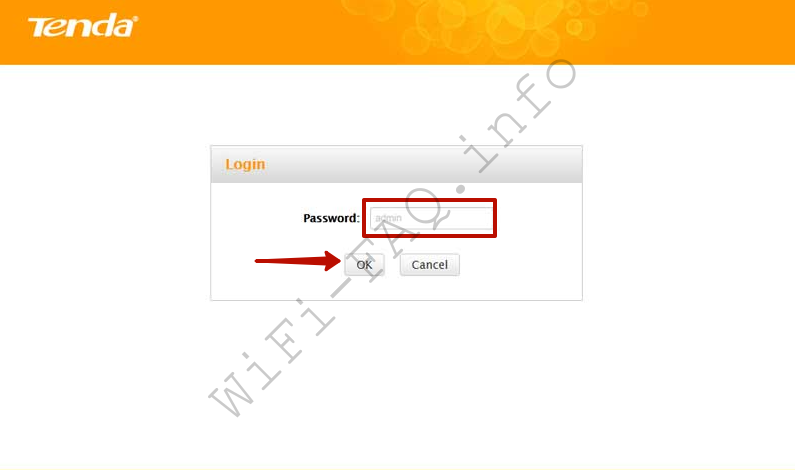
После ввода адреса браузер перенаправит вас на страницу входа. Здесь нужно ввести логин и пароль для входа в панель администратора. Они указаны на дне коробки или на упаковке маршрутизатора. В большинстве случаев значения по умолчанию — admin и admin.
Автоматическая настройка
При первом открытии панели быстрых настроек. Он содержит различные параметры, настроив которые, вы сможете начать пользоваться интернетом. Сначала выберите язык и нажмите «Пуск».

Потом:
- Укажите тип подключения и MAC-адрес. Маршрутизатор Tenda получает эту информацию автоматически. Поэтому вам не нужно менять значения, указанные в полях. Значение по умолчанию — «Динамический IP», и маршрутизатор уже сам распознает MAC. Нажмите кнопку «Далее».
- Установите мощность передачи. Изначально он низкий, этого вполне достаточно для малогабаритных квартир. Создайте сетевое имя и пароль. Если вам нужен пароль для входа в панель администратора, укажите его. Вы можете использовать эту же комбинацию кодов для подключения к Wi-Fi и доступа к панели администрирования, поставив галочку напротив соответствующей команды.
- На экране появится сообщение об успешной настройке. Нажмите «Далее», чтобы продолжить работу с панелью администрирования.
Конфигурирование Wi-Fi
После быстрой настройки устройство готово к работе. Роутер будет раздавать интернет и вы сможете подключиться зная ключ безопасности сети. Если вам нужно настроить дополнительные параметры беспроводной сети, используйте дополнительные параметры в панели администратора.
С телефона через мобильное приложение
Вы можете изменить некоторые настройки в приложении для смартфона. Сначала включите удаленный доступ через приложение.
За это:
Откройте «Дополнительные настройки», найдите «Tenda App».
Включите управление приложениями. Также есть QR-код для загрузки утилиты.
После установки и запуска приложение запросит доступ к Wi-Fi. Вам нужно будет подключиться к сети для удаленного управления маршрутизатором.

Функционал программы мало чем отличается от панели администрирования. Большинство опций доступны на смартфоне. Среди них:
- Настройки подключения WAN и WLAN;
- Установите пароли безопасности сети и учетной записи.
- Удаленное обновление ПО.
- Фильтрация MAC-адресов.
- Сброс до заводских настроек.
- Проверка скорости соединения.
- Создайте гостевую сеть.
- Расписание Wi-Fi и родительский контроль.

































